Fiddler简介:
Fiddler是强大且好用的Web调试工具之一,它能记录客户端和服务器的http和https请求,允许你监视,设置断点,甚至修改输入输出数 据。
Fiddler 的运行机制其实就是本机上监听8888端口的HTTP代理。 对于PC端Fiddler启动的时候默认IE的代理设为了127.0.0.1:8888,而其他浏览器是需要手动设置的,所以如果需要监听PC端 Chrome网络请求,将其代理改为127.0.0.1:8888就可以监听数据了,手机端按照下面的设置即可完成整个系统的http代理。
预置条件:安装 Fiddler 的电脑和手机在可以互相访问的局域网内。因为要将手机的代理指向 PC 机,不能互相访问是不行的。
1、打开Fiddler 远程连接:Fiddler 主菜单 Tools -> Fiddler Options…-> Connections 页签,勾选Allow remote computers to connect,并记住端口号(勾选后必须重启Fiddler)
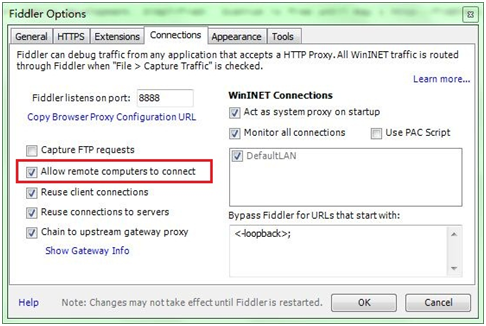
2、要获取Https请求还需进入Fiddler 主菜单 Tools -> Fiddler Options…-> HTTPS页签,勾选Decrypt HTTPS traffic(此处我们不做要求)

3、获取Fiddler所在的IP地址:运行cmd→输入ipconfig即可得到,记住ip后面需要使用

4、安装Fiddler证书(若只需获取HTTP请求则忽略,安装证书是为了获取HTTPS请求的,此处我们不做要求)
5、设置手机代理
打开设置→无线和网络→wlan→长按需/已连接的网络→修改网络/设置网络代理→勾选显示高级选项→输入代理服务器主机IP(安装Fildder IP)和端口,其他默认即可


6、设置完成后,则可以试验下咯,打开手机浏览器输入http://i.meituan.com

这样就抓取Android移动端的数据包成功了,这个对于我们后面进行网络数据请求的调试有很大的帮助,我们可以通过这个方法来判断我们请求网络是否成功!
注:一般http请求,不用安装安全证书;如果是https的请求,设置代理后,会无法访问,这时候就需要安装安全证书了。
第五步:下载Fiddler的安全证书
使用手机的浏览器打开:http://10.224.xx.xx:8888, 点"FiddlerRoot certificate" 然后安装证书,如图:
